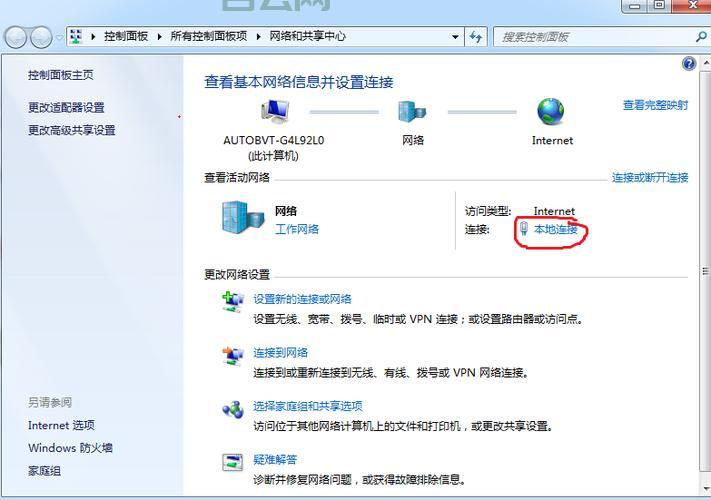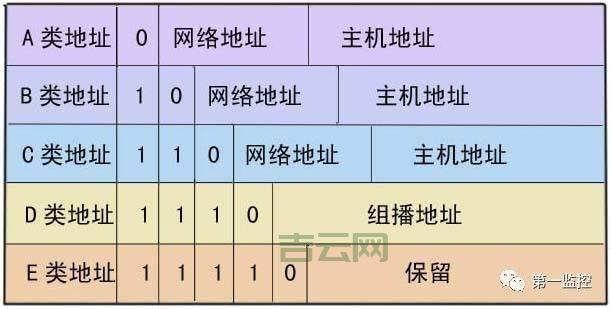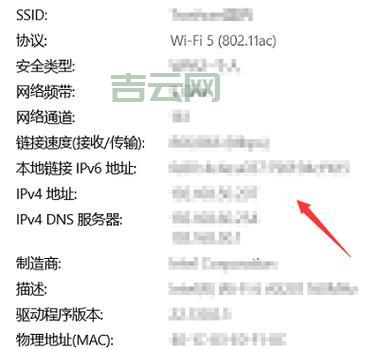重要的东西:IP地址。没错,就是那个看起来像一串数字的玩意儿,它可是咱们上网的“身份证”呢!
平时咱们上网的时候,很少会去关注自己的IP地址,但有时候,它确实能派上用场。比如,你想要找一个离你比较近的服务器,或者想查一下自己家的网络连接情况,这时,你就需要知道自己的IP地址了。
那么,如何查到自己的IP地址呢?别担心,这可比想象中容易多了!
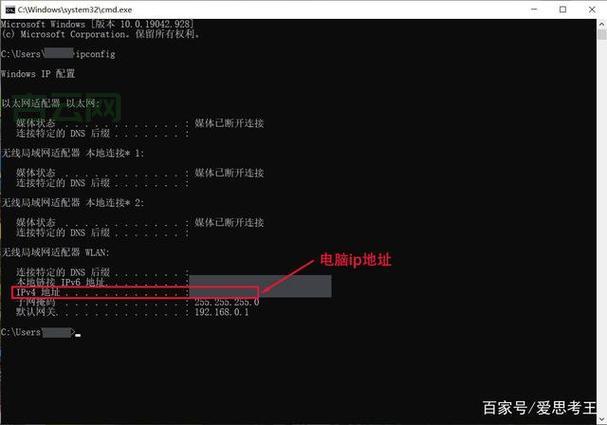
Windows系统:
Windows系统自带了查看IP地址的功能,方法也挺多,我这里就介绍几种常用的:
1. 命令提示符: 这个方法有点像用“黑科技”的感觉!你只需要按下键盘上的“Win + R”组合键,然后在弹出的“运行”窗口中输入“cmd”,再点击“确定”按钮,就会弹出一个黑色的窗口,这就是命令提示符了。在这个窗口中,你输入“ipconfig”,然后按下回车键,就能看到一大堆信息,其中有一行叫做“IPv4 地址”,这就是你的IP地址了!
2. 网络和共享中心: 这种方法就更直观了!你找到桌面右下角的网络图标,点击鼠标右键,然后选择“打开网络和共享中心”。在弹出的窗口中,你就能看到当前网络的连接状态,其中也包括你的IP地址。
MacOS系统:
MacOS系统查看IP地址的方法也很简单,你只需要打开“系统偏好设置”,然后选择“网络”,在弹出的窗口中选择你当前使用的网络连接,就能看到你的IP地址了。
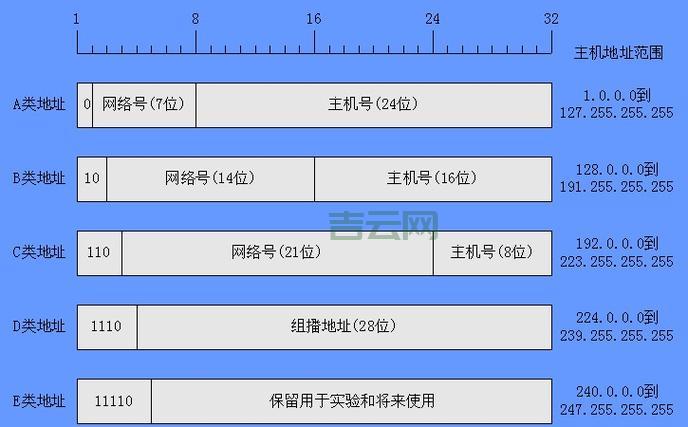
在线查询:
除了系统自带的功能,你还可以通过一些网站来查询自己的IP地址。比如,你可以在百度搜索引擎中输入“我的IP”,就能看到你的IP地址。
表格来啦!
为了让你看得更清楚,我这里用表格整理了一下不同系统查看IP地址的方法:
| 系统 | 查看方法 |
|---|---|
| Windows | 命令提示符、网络和共享中心 |
| MacOS | 系统偏好设置 - 网络 |
怎么样?是不是很简单?其实,查IP地址并没有想象中那么难,而且还很有用呢!下次需要的时候,你就知道该怎么做了!
不过,你可能会好奇:为什么我们要查IP地址呢?其实,IP地址是网络通信的基础,就像每个人的身份证一样,它可以识别每台设备的唯一身份。有了IP地址,网络才能正常运作,我们才能顺利地访问互联网。
你有没有遇到过需要查IP地址的情况呢?你是用什么方法查的呢?欢迎在评论区分享你的经验!